2019 CITROEN C4 CACTUS bluetooth
[x] Cancel search: bluetoothPage 183 of 256

1
CITROËN Connect Nav
GPS satelītnavigācija —
Lietotnes — Multivides
audio — Bluetooth
® tālrunis
Saturs
Pirmās darbības
2
U
z stūres uzstādītās kontroles ierīces
3
I
zvēlnes
4
B
alss komandas
5
N
avigācija
1
3
Pievienotā navigācija
1
5
Lietojumprogrammas
1
8
Radio
2
3
DAB radio (digitālā audioapraide)
2
4
Datu nesēji
2
5
Tālrunis
2
7
Iestatī jumi
31
B
ieži uzdotie jautājumi
3
3Aprakstītie dažādie aprīkojumi un
iestatījumi ir atšķirīgi atkarībā no
automašīnas versijas un konfigurācijas.
Drošības apsvērumu dēļ un tādēļ, ka tas
prasa ilgstošu uzmanību no vadītāja,
Bluetooth mobilā tālruņa Twinning
Operations Bluetooth hands-free sistēmas
iestatīšana automašīnas radio sistēmā
jāveic vienīgi, kad automašīna ir
apturēta
.
Sistēma ir aizsargāta, un tā var darboties
vienīgi jūsu automašīnā.
Ja redzams paziņojums Enerģijas
ekonomijas režīms , tas norāda, ka
pārslēgšanās gaidstāves režīmā ir
nenovēršama.
Lai piekļūtu šai saitei, jāizmanto OSS
(Open Source Software) sistēmas kodi.
https://www.groupe-psa.com/fr/oss/
https://www.groupe-psa.com/en/oss/
.
CITRO
Page 184 of 256

2
Pirmās darbības
Kad dzinējs darbojas, nospiežot
pogu tiek izslēgta skaņa.
Kad aizdedze ir izslēgta, nospiežot
pogu, sistēma ieslēdzas.
Palieliniet vai samaziniet skaņas skaļumu,
izmantojot apaļo pogu vai „plus” un „mīnus”
pogas (atkarībā no aprīkojuma).
Lai piekļūtu izvēlnēm, izmantojiet izvēlnes
pogas, kas atrodas skārienekrāna abās pusēs
vai zem skārienekrāna, un pēc tam nospiediet
virtuālās pogas uz skārienekrāna.
Atkarībā no modeļa izmantojiet pogu „Source”
vai „Menu” un pēc tam nospiediet virtuālās
pogas uz skārienekrāna.
Jebkurā brīdī varat atvērt izvēlni, īsi nospiežot
uz ekrāna ar trim pirkstiem.
Visas skārienekrāna zonas ir baltā krāsā.
Nospiediet atpakaļgaitas bulttaustiņu, lai
padarītu līmeni par vienu mazāku.
Lai apstiprinātu, nospiediet „OK”. Skārienekrāns ir „kapacitatīvs”.
Ekrāna tīrīšanai izmantojiet mīkstu un
neskrāpējošu (piemēram, briļ ļu tīrīšanai
paredzētu) drāniņu bez jebkādiem papildu
tīrīšanas līdzekļiem.
Nepieskarties ekrānam ar asiem
priekšmetiem.
Nepieskarties ekrānam ar slapjām rokām.
Noteikta informācija ir pastāvīgi redzama
skārienekrāna sānu joslās vai augšējā joslā
(atkarībā no aprīkojuma):
-
A
tgādinājums par ar gaisa kondicionēšanu
saistīto informāciju (atkarībā no versijas) un
tieša piekļuve attiecīgajai izvēlnei
-
T
ieša piekļuve skaņas avota izvēlei un
radiostaciju sarakstam (vai nosaukumu
sarakstam atkarībā no avota).
-
A
tveriet „Notifications” par paziņojumiem,
e-pastiem, kartes atjauninājumiem
un atkarībā no pakalpojumiem arī par
navigāciju.
-
P
iekļūstiet skārienekrāna un digitālā
mērinstumentu paneļa parametru
iestatījumiem. Skaņas avota izvēle (atkarībā no versijas):
-
F
M/DAB/AM radiostacijas (atkarībā no
aprīkojuma).
-
T
ālrunis, kas pievienots, izmantojot
Bluetooth un multivides apraidi Bluetooth
(straumē šanu)).
-
U
SB datu ierīce
-
M
ultivides atskaņotājs, kas pievienots pie
ārējās ligzdas (atkarībā no aprīkojuma)
-
K
ompaktdisku atskaņotājs (atkarībā no
aprīkojuma).
-
V
ideo (atkarībā no aprīkojuma).
CIT
Page 186 of 256

4
FM 87.5 MHz
Radio
Atkarībā no aprīkojuma/atkarībā no versijas.Atlasiet audio avotu vai radiostaciju
vai aplūkojiet fotoattēlus.
Tālrunis
Atkarībā no aprīkojuma/atkarībā no versijas.
Pievienojiet tālruni, izmantojot
Bluetooth
®, nolasiet paziņojumus un
e-pastu un nosūtiet ātrās ziņas.
Iestatījumi
Atkarībā no aprīkojuma/atkarībā no versijas.
Iestatiet personīgā profila
iestatījumus un/vai iestatiet skaņas
(balanss, skaņas vide utt.) un
rādījumu (valoda, vienības, datums,
laiks utt.) parametrus.Lietojumprogrammas
Atkarībā no aprīkojuma/atkarībā no versijas.
Izmantojiet noteiktas pievienotā
viedtālruņa lietojumprogrammas,
izmantojot CarPlay
®, MirrorLinkTM
(pieejams atkarībā no valsts) vai
Android Auto.
Pārbaudiet Bluetooth
® un Wi-Fi
savienojumu statusu.
Izvēlnes
Pievienotā navigācija
Atkarībā no aprīkojuma/atkarībā no versijas.
Ievadiet navigācijas iestatījumus un
izvēlieties galamērķi.
Izmantojiet pakalpojumus, kas
pieejami reāllaikā atkarībā no
iekārtas.
CITRO
Page 192 of 256
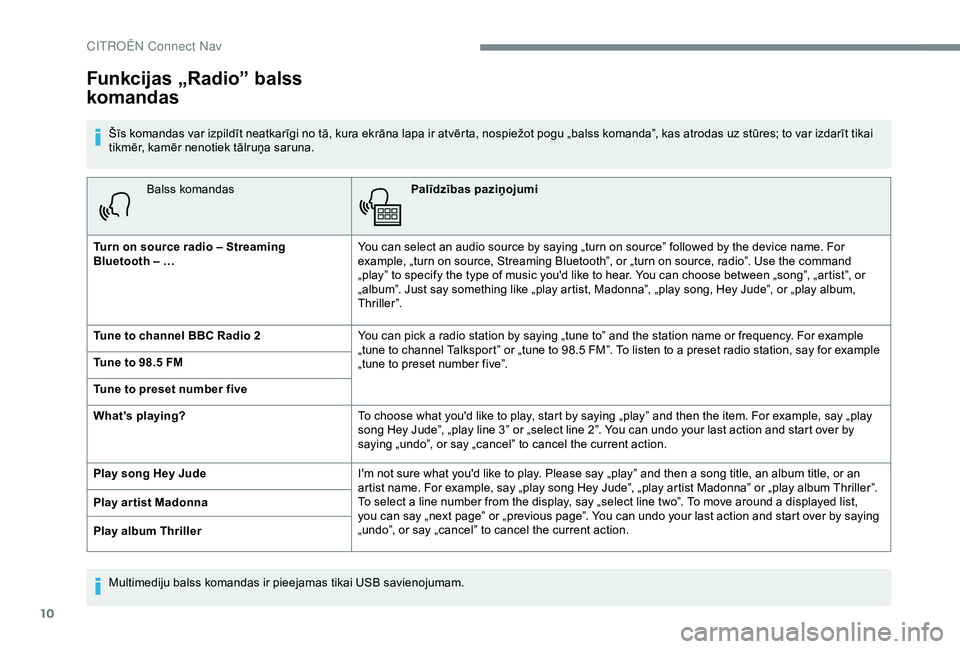
10
Balss komandasPalīdzības paziņojumi
Turn on source radio – Streaming
Bluetooth – … You can select an audio source by saying „turn on source” followed by the device name. For
example, „turn on source, Streaming Bluetooth”, or „turn on source, radio”. Use the command
„play” to specify the type of music you'd like to hear. You can choose between „song”, „artist”, or
„album”. Just say something like „play artist, Madonna”, „play song, Hey Jude”, or „play album,
Thriller”.
Tune to channel BBC Radio 2 You can pick a radio station by saying „tune to” and the station name or frequency. For example
„tune to channel Talksport” or „tune to 98.5 FM”. To listen to a preset radio station, say for example
„tune to preset number five”.
Tune to 98.5 FM
Tune to preset number five
What's playing?
To choose what you'd like to play, start by saying „play” and then the item. For example, say „play
song Hey Jude”, „play line 3” or „select line 2”. You can undo your last action and start over by
saying „undo”, or say „cancel” to cancel the current action.
Play song Hey Jude I'm not sure what you'd like to play. Please say „play” and then a song title, an album title, or an
artist name. For example, say „play song Hey Jude”, „play artist Madonna” or „play album Thriller”.
To select a line number from the display, say „select line two”. To move around a displayed list,
you can say „next page” or „previous page”. You can undo your last action and start over by saying
„undo”, or say „cancel” to cancel the current action.
Play ar tist Madonna
Play album Thriller
Funkcijas „Radio” balss
komandas
Šīs komandas var izpildīt neatkarīgi no tā, kura ekrāna lapa ir atvērta, nospiežot pogu „balss komanda”, kas atrodas uz stūres; to var izdarīt tikai
tikmēr, kamēr nenotiek tālruņa saruna.
Multimediju balss komandas ir pieejamas tikai USB savienojumam.
CIT
Page 193 of 256

11
Funkcijas „Tālrunis” balss
komandas
Šīs komandas var izpildīt neatkarīgi no
tā, kura ekrāna lapa ir atvērta, nospiežot
pogu „balss komanda”, kas atrodas uz
stūres; to var izdarīt tikai tikmēr, kamēr
nenotiek tālruņa saruna.
Ja nav neviena ar Bluetooth pievienota
tālruņa, atskan balss paziņojums: „Lūdzu,
vispirms pievienojiet tālruni” un pēc tam
balss sesija tiek aizvērta.Balss komandas
Palīdzības paziņojumi
Call David Miller* To make a phone call, say „call” followed by
the contact name, for example: „Call David
Miller”. You can also include the phone type,
for example: „Call David Miller at home”. To
make a call by number, say „dial” followed by
the phone number, for example, „Dial 107776
835 417”. You can check your voicemail by
saying „call voicemail”. To send a text, say
„send quick message to”, followed by the
contact, and then the name of the quick
message you'd like to send. For example,
„send quick message to David Miller, I'll be
late”. To display the list of calls, say „display
calls”. For more information on SMS, you can
say „help with texting”.
To choose a contact, say something like
„select line three”. To move around the list
say „next page” or „previous page”. You can
undo your last action and start over by saying
„undo”, or say „cancel” to cancel the current
action.
Call voicemail*
Display calls*
*
Š
ī funkcija ir pieejama tikai tad, ja sistēmai pieslēgtais tālrunis ir saderīgs ar adrešu grāmatas un
pēdējo zvanu lejupielādes funkciju un ja lejupielāde ir veikta.
.
CIT
Page 194 of 256
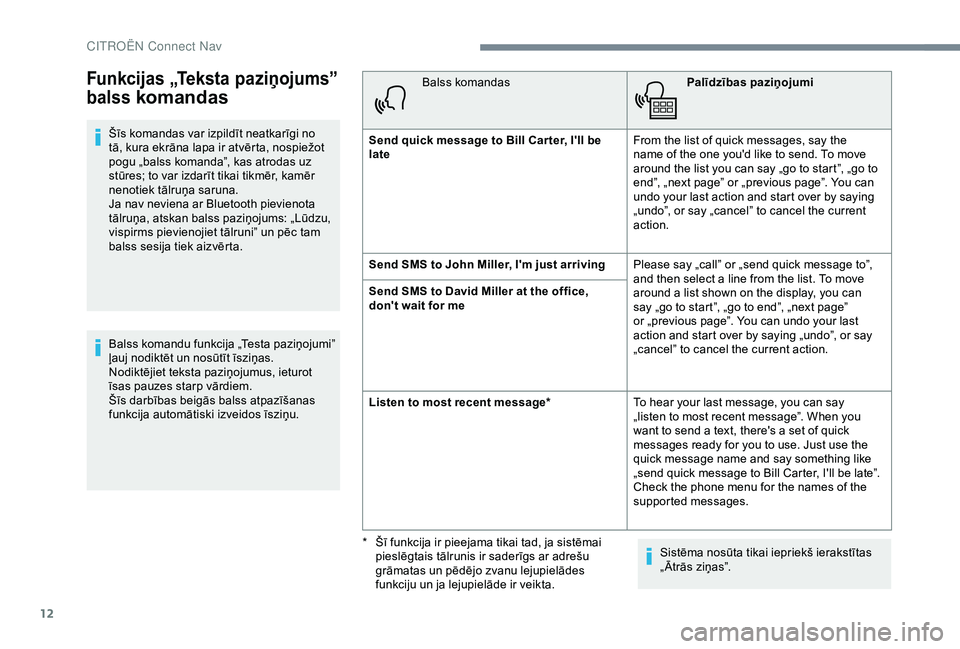
12
Funkcijas „Teksta paziņojums”
balss
komandas
Šīs komandas var izpildīt neatkarīgi no
tā, kura ekrāna lapa ir atvērta, nospiežot
pogu „balss komanda”, kas atrodas uz
stūres; to var izdarīt tikai tikmēr, kamēr
nenotiek tālruņa saruna.
Ja nav neviena ar Bluetooth pievienota
tālruņa, atskan balss paziņojums: „Lūdzu,
vispirms pievienojiet tālruni” un pēc tam
balss sesija tiek aizvērta.
Balss komandu funkcija „Testa paziņojumi”
ļauj nodiktēt un nosūtīt īsziņas.
Nodiktējiet teksta paziņojumus, ieturot
īsas pauzes starp vārdiem.
Šīs darbības beigās balss atpazīšanas
funkcija automātiski izveidos īsziņu.Balss komandas
Palīdzības paziņojumi
Send quick message to Bill Car ter, I'll be
late From the list of quick messages, say the
name of the one you'd like to send. To move
around the list you can say „go to start”, „go to
end”, „next page” or „previous page”. You can
undo your last action and start over by saying
„undo”, or say „cancel” to cancel the current
action.
Send SMS to John Miller, I'm just arriving Please say „call” or „send quick message to”,
and then select a line from the list. To move
around a list shown on the display, you can
say „go to start”, „go to end”, „next page”
or „previous page”. You can undo your last
action and start over by saying „undo”, or say
„cancel” to cancel the current action.
Send SMS to David Miller at the office,
don't wait for me
Listen to most recent message*
To hear your last message, you can say
„listen to most recent message”. When you
want to send a text, there's a set of quick
messages ready for you to use. Just use the
quick message name and say something like
„send quick message to Bill Carter, I'll be late”.
Check the phone menu for the names of the
supported messages.
Sistēma nosūta tikai iepriekš ierakstītas
„Ātrās ziņas”.
*
Š
ī funkcija ir pieejama tikai tad, ja sistēmai
pieslēgtais tālrunis ir saderīgs ar adrešu
grāmatas un pēdējo zvanu lejupielādes
funkciju un ja lejupielāde ir veikta.
CIT
Page 197 of 256
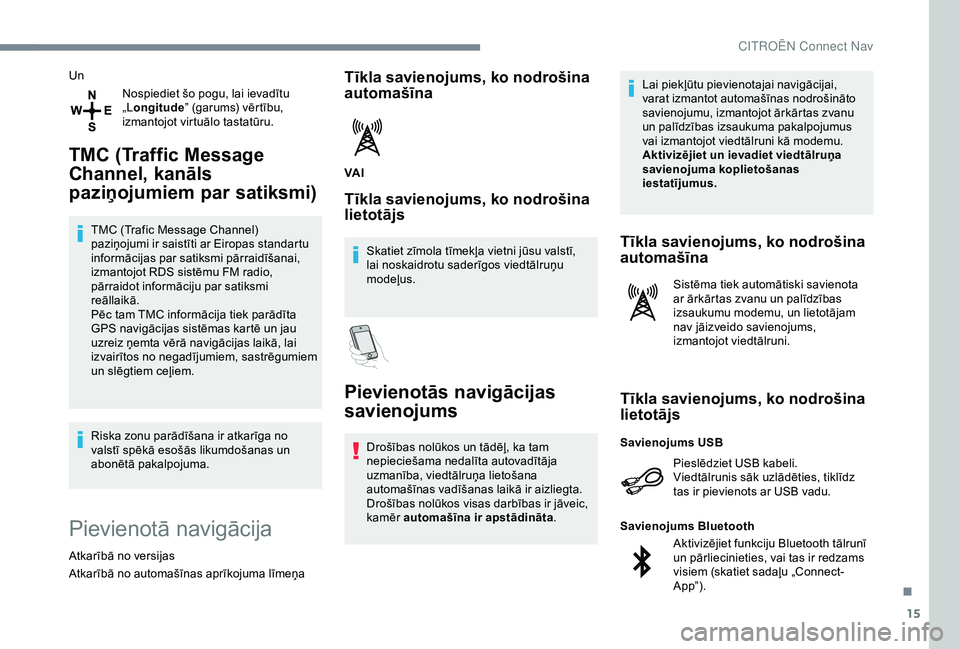
15
UnNospiediet šo pogu, lai ievadītu
„Longitude ” (garums) vērtību,
izmantojot virtuālo tastatūru.
TMC (Traffic Message
Channel, kanāls
paziņojumiem par satiksmi)
TMC (Trafic Message Channel)
paziņojumi ir saistīti ar Eiropas standartu
informācijas par satiksmi pārraidīšanai,
izmantojot RDS sistēmu FM radio,
pārraidot informāciju par satiksmi
reāllaikā.
Pēc tam TMC informācija tiek parādīta
GPS navigācijas sistēmas kartē un jau
uzreiz ņemta vērā navigācijas laikā, lai
izvairītos no negadījumiem, sastrēgumiem
un slēgtiem ceļiem.
Riska zonu parādīšana ir atkarīga no
valstī spēkā esošās likumdošanas un
abonētā pakalpojuma.
Pievienotā navigācija
Atkarībā no versijas
Atkarībā no automašīnas aprīkojuma līmeņa
Tīkla savienojums, ko nodrošina
automašīna
VA I
Tīkla savienojums, ko nodrošina
lietotājs
Skatiet zīmola tīmekļa vietni jūsu valstī,
lai noskaidrotu saderīgos viedtālruņu
modeļus.
Pievienotās navigācijas
savienojums
Drošības nolūkos un tādēļ, ka tam
nepieciešama nedalīta autovadītāja
uzmanība, viedtālruņa lietošana
automašīnas vadīšanas laikā ir aizliegta.
Drošības nolūkos visas darbības ir jāveic,
kamēr automašīna ir apstādināta .Lai piekļūtu pievienotajai navigācijai,
varat izmantot automašīnas nodrošināto
savienojumu, izmantojot ārkārtas zvanu
un palīdzības izsaukuma pakalpojumus
vai izmantojot viedtālruni kā modemu.
Aktivizējiet un ievadiet viedtālruņa
savienojuma koplietošanas
iestatījumus.
Tīkla savienojums, ko nodrošina
automašīna
Sistēma tiek automātiski savienota
ar ārkārtas zvanu un palīdzības
izsaukumu modemu, un lietotājam
nav jāizveido savienojums,
izmantojot viedtālruni.
Tīkla savienojums, ko nodrošina
lietotājs
Pieslēdziet USB kabeli.
Viedtālrunis sāk uzlādēties, tiklīdz
tas ir pievienots ar USB vadu.
Savienojums USB
Aktivizējiet funkciju Bluetooth tālrunī
un pārliecinieties, vai tas ir redzams
visiem (skatiet sadaļu „Connect-
App”).
Savienojums Bluetooth
.
CITRO
Page 201 of 256
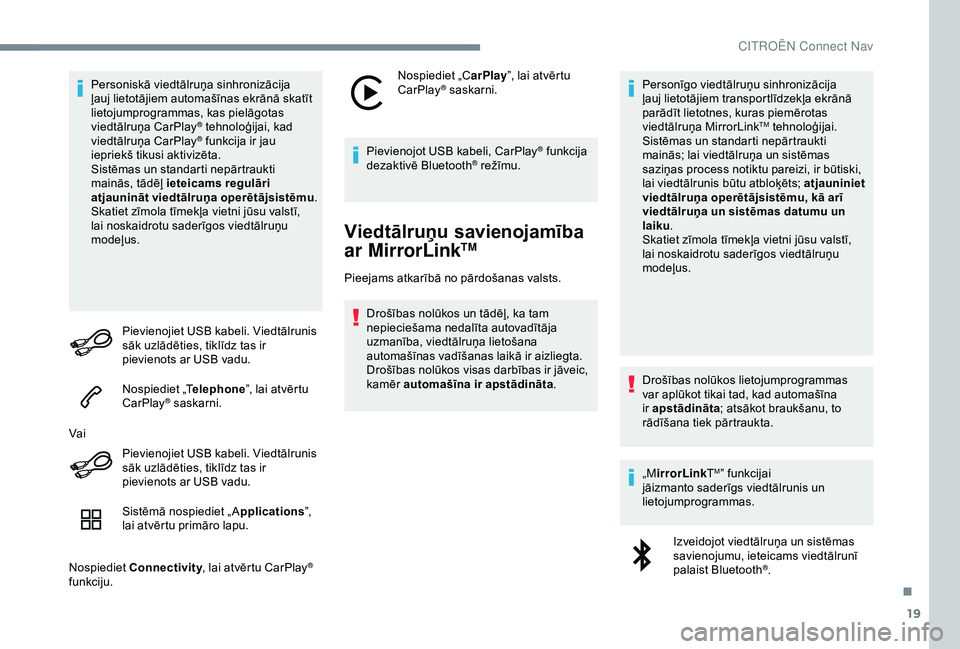
19
Personiskā viedtālruņa sinhronizācija
ļauj lietotājiem automašīnas ekrānā skatīt
lietojumprogrammas, kas pielāgotas
viedtālruņa CarPlay
® tehnoloģijai, kad
v
iedtālruņa CarPlay® funkcija ir jau
iepriekš tikusi aktivizēta.
Sistēmas un standarti nepārtraukti
mainās, tādēļ ieteicams regulāri
atjaunināt viedtālruņa operētājsistēmu .
Skatiet zīmola tīmekļa vietni jūsu valstī,
lai noskaidrotu saderīgos viedtālruņu
modeļus.
Pievienojiet USB kabeli. Viedtālrunis
sāk uzlādēties, tiklīdz tas ir
pievienots ar USB vadu.
Nospiediet „T elephone”, lai atvērtu
CarPlay
® saskarni.
Vai Pievienojiet USB kabeli. Viedtālrunis
sāk uzlādēties, tiklīdz tas ir
pievienots ar USB vadu.
Sistēmā nospiediet „ A pplications”,
lai atvērtu primāro lapu.
Nospiediet Connectivity , lai atvērtu CarPlay
®
funkciju. Nospiediet „C
arPlay”, lai atvērtu
CarPlay
® saskarni.
Pievienojot USB kabeli, CarPlay
® funkcija
dezaktivē Bluetooth® režīmu.
Viedtālruņu savienojamība
ar MirrorLinkTM
Pieejams atkarībā no pārdošanas valsts.
Drošības nolūkos un tādēļ, ka tam
nepieciešama nedalīta autovadītāja
uzmanība, viedtālruņa lietošana
automašīnas vadīšanas laikā ir aizliegta.
Drošības nolūkos visas darbības ir jāveic,
kamēr automašīna ir apstādināta .Personīgo viedtālruņu sinhronizācija
ļauj lietotājiem transportlīdzekļa ekrānā
parādīt lietotnes, kuras piemērotas
viedtālruņa MirrorLink
TM tehnoloģijai.
Sistēmas un standarti nepārtraukti
mainās; lai viedtālruņa un sistēmas
saziņas process notiktu pareizi, ir būtiski,
lai viedtālrunis būtu atbloķēts; atjauniniet
viedtālruņa operētājsistēmu, kā arī
viedtālruņa un sistēmas datumu un
laiku .
Skatiet zīmola tīmekļa vietni jūsu valstī,
lai noskaidrotu saderīgos viedtālruņu
modeļus.
Drošības nolūkos lietojumprogrammas
var aplūkot tikai tad, kad automašīna
ir apstādināta ; atsākot braukšanu, to
rādīšana tiek pārtraukta.
„M irrorLink T
M” funkcijai
jāizmanto saderīgs viedtālrunis un
lietojumprogrammas.
Izveidojot viedtālruņa un sistēmas
savienojumu, ieteicams viedtālrunī
palaist Bluetooth
®.
.
CITRO